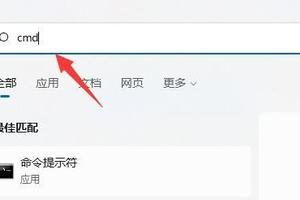QQ群课堂怎么设置语音封面-设置语音封面的方法
发布时间:2023-04-08 17:55:04
标签:QQ群课堂怎么设置语音封面
我们在使用QQ群课堂语音上课的时候,可以设置一个美美的封面图使看起来更加舒服,那么这个该如何设置呢?下面一起来看看具体的步骤吧。

QQ群课堂设置语音封面的方法
1、打开手机qq群,点开加号里的 群课堂,如下图

2、进入群课堂后,点击页面中间的 开始上课,如下图

3、进入上课画面后,点开页面右下角的 三小点,如下图

4、在下方弹出的页面里点开 设置语音封面,如下图

5、然后在语音封面页面,点击 添加封面,如下图

6、选择从手机相册上传图片,选择图片后缩放大小调整后点击右下角的 完成,如下图

7、然后课堂画面的封面图就设置成功了。
猜你喜欢
- 欢迎观看 Microsoft Word 教程,小编带大家学习 Microsoft Word 的使用技巧,了解如何在 Word 中更改页边距、
- 很多朋友发现批注在Excel打开时是可见到的,在打印预览中不可见,打印也没有打印出来.那到底要如何才能显示打印呢?今天小编就为大家带来exc
- 当您在YouTube上找到精彩的歌曲,有声读物或播客时,您希望将其保存到Mac上。您可以选择在计算机,车内或旅途中收听它,即使在没有互联网连
- 如何做电脑系统u盘启动盘?u盘启动盘,是一个写入U盘中的独立的操作系统,也可以称作PE系统,通过U盘启动盘,用户可以装入系统镜像,通过pe里
- 描述:win10系统自带截图快捷键步骤:快捷键:win键+shift+s
- 用户帐户控制(UAC, User Account Control)是微软为提高系统安全而在Windows Vista中引入一组新的基础结构技
- 雨课堂是一款通过上网来学习的软件,获得了很多的好评,但是许多刚刚下载了的小朋友还不知道该怎么去签到,下面就给你们带来了签到的方式一起看看吧。
- 很多小伙伴都在win10系统出来以后进行了升级,但是已经在win7系统中使用习惯的字体能不能和win10通用呢?下面就给大家带来了详细的介绍
- Win7系统怎么旋转桌面方向?如何更改电脑屏幕方向?下面就给大家介绍Win7系统设置桌面旋转显示方向的操作方法。操作方法:1、点击操作系统的
- 图表是一种数据的表现,它能够很快速的让我们分析出我们想要的数据。在PPT中图表是一种非常常见的素材,很多PPT都离不开图表的。今天易雪龙老师
- 为了激励用户更多的消费支付宝推出了很多的消费券来给用户使用,但是很多的小伙伴在领取消费券之后不知道该怎么使用,下面就为你们带来了详细的教程。
- Win11硬盘读写慢怎么办?Win11电脑硬盘读写速度很慢,这是什么原因造成的呢?下面我们就来看看Win11硬盘读写速度慢的解决办法最近很多
- 如下表,A1:B3这个范围是正数,下面我们要把它们全部变成负数。注意哦,方法虽然简单,但是顺序反了就达不到效果了。
- 自Win10系统诞生以来,Windows系统更新的话题就没断过,近期一位网友说自己电脑win10系统在更新过程中一直失败,无法完成新功能的更
- 很多时候,聊完天之后我们都习惯把自己的聊天记录顺手删除。但是,有些记录偶尔要用的时候却被删除了,这该如何是好呢?今天,我们就跟随小编一起来看
- 这篇文章主要为大家详细介绍了Win10系统查看图片显示形式的具体方法,感兴趣的小伙伴们可以参考一下全新的Windows10系统自带了很多种
- Word文档中插入页码是办公的基本操作,利用微软Office所提供的强大页码功能,我们可以实现丰富多样的页码格式。以下小编将为大家讲解一下w
- 升级了Windows11系统全新的界面让有些用户操作起来很不顺手,开始菜单、搜索图标、应用图标等都会默认居中显示,小组件单独在左边显示,有时
- 在工作中有些技巧,可以快速提高工作效率,解决大部分工作,今天给大家分享word怎么合并多个文档的技巧,希望可以帮助到你。1、新建文档新建文档
- 有时候我们在使用Win10系统的时候,提示管理员已阻止mmc.exe,这该如何解决呢?接下来就和小编一起来看看解决方法吧。有需要的小伙伴快来